реклама
 Съмнявам се, че някой някога е слушал шум от вентилатора на компютъра и си е мислил „уау, това е страхотно Нека имаме още нещо от това!„В най-добрия случай шумът от вентилаторите просто е там, атмосферно вихрене, което се игнорира предимно. В най-лошия случай това може да бъде сериозно разсейване.
Съмнявам се, че някой някога е слушал шум от вентилатора на компютъра и си е мислил „уау, това е страхотно Нека имаме още нещо от това!„В най-добрия случай шумът от вентилаторите просто е там, атмосферно вихрене, което се игнорира предимно. В най-лошия случай това може да бъде сериозно разсейване.
Има начини да направите компютъра си по-тих. Можете да закупите фенове на фенове от компании като Noctua или да закупите решение за водно охлаждане. Тези опции обаче са изненадващо скъпи. Какво можете да направите, ако не искате да харчите много?
Намалете скоростта на вентилатора на вашия компютър
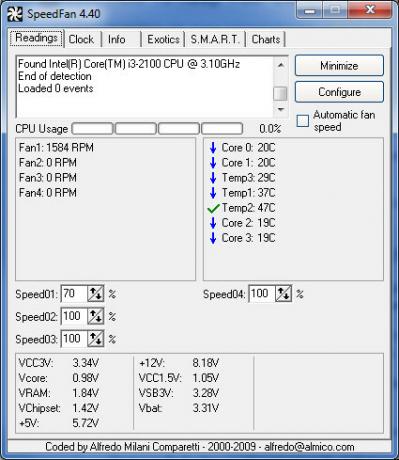
В много компютри (особено на настолни компютри) е възможно да се намали скоростта на вентилатора на вашия компютър. Максимумът често е по подразбиране, но не винаги се изисква максимум. Всъщност повечето съвременни настолни компютри могат да се измъкнат със системните фенове, работещи далеч под максималната им скорост.
Свързаните стъпки зависят от вашия компютър. Ако случайно имате дънна платка от висок клас, може да се снабдите с помощна програма, която ви позволява да контролирате скоростта на вентилатора директно от Windows. Търсете това, като направите търсене в Windows за „вентилатор“ или за марката на вашата дънна платка.
Ако не можете да намерите такъв контрол, изтеглете и инсталирайте SpeedFan Наблюдавайте скоростта на вентилатора на вашия компютър с SpeedFan Прочетете още . Тази програма предоставя информация за текущата температура и данни за скоростта на вентилатора. В много случаи ще можете да контролирате скоростта на вентилатора, като използвате стрелките нагоре / надолу в долната част на раздела Четене.
Ако това все още не работи, рестартирайте компютъра си и отворете BIOS. Тук можете да намерите контрол на скоростта на вентилатора. Ако не можете да ги намерите, проверете ръководството на дънната ви платка, преди да се откажете.
След като откриете метод за контрол на скоростта на вентилатора, който работи на вашия компютър, препоръчвам да намалите скоростта на вентилатора с стъпки от 20% (ако вашият контрол на скоростта на вентилатора изброява само RPM, ще трябва да направите малко математика). След всяка корекция стартирайте приложение за стрес тестове като OCCT поне пет минути, за да сте сигурни, че вашият компютър е все още стабилен.
Извадете или заменете вентилаторите

Друг очевиден начин да направите компютъра си по-тих е да премахнете феновете. Това може да изглежда лоша идея, но е възможно в някои компютри. Най- случай използвах за моя настолен компютър Какво да търсите при закупуване на компютърна кутия [обяснена технология] Прочетете още , например, се предлага с монтиране за до шест вентилатора. Това е повече от необходимото, затова използвам само три от тях на 70% максимална скорост.
Трябва да сте умни за премахването на феновете. Никога не премахвайте вентилатор в радиатора на вашия процесор и не се опитвайте да премахвате феновете от вашата видеокарта или дънната платка. Вместо това премахвайте вентилаторите на кутиите в проблемни области. Предварително монтираните вентилатори на кутии например издават забележим шум, тъй като са най-близки до потребителя и най-малко възпрепятствани. Същото може да се каже и за вентилатори, монтирани на върха на заграждение.
Ако установите, че премахването на вентилатори прави компютъра ви нестабилен, можете да опитате да ги замените. Масово произвежданите компютри често се доставят с евтини фенове, които не са толкова тихи, колкото биха могли да бъдат.
Можете да замените фен за цената на голяма пица. Най- 120 мм калъф за вентилатор Antec TrueQuiet е добър пример. Той е тих, лесен за инсталиране, предлага ръчен двустепенен превключвател (така че можете да регулирате скоростта на вентилатора, ако дънната ви платка не го поддържа) и струва само $ 12.99 онлайн.
Резервните вентилатори трябва да са възможно най-големи. Големите фенове не трябва да се въртят толкова бързо, за да генерират един и същ въздушен поток и в резултат на това могат да охлаждат компютъра ви по-тихо. Много хора намират това за контраинтуитивно и смятат, че по-големите фенове издават повече шум, но е точно обратното.
Използвайте заглушаване на звука

Вероятно ще откриете, че вашият компютър може да бъде направен достатъчно тих, като закупите няколко прилични вентилатора на калъфите и ги пуснете с ниски скорости. Ако искате да направите крачка напред обаче, можете да закупите заглушаване на звука за вашия случай.
Листовете за заглушаване на звука са направени от слоеста пяна, която абсорбира шума, а не го отклонява. Това намалява количеството звук, което ще избяга от вашия случай. Разликата, направена от един лист пяна, инсталиран във вратата на вашия компютър, може да бъде изненадващо забележима - и отново това решение е евтино. Лист с размери около 16 ”x 16” ще ви върне малко над 20 долара.
Също така има комплекти за заглушаване на звука които се състоят от гумени винтове, шайби и крепежни елементи. Те са идеални, ако откриете, че шумът на компютъра ви не се причинява от вентилатор, а вместо от досадна вибрация. Смяната на метални винтове и поставяне на гумени ленти между нарушаващите области може да доведе до всичко. Още по-добре, комплектите обикновено са между 10 и 20 долара поп.
Запечатайте вашия случай
Ако искате най-доброто намаляване на шума, трябва да помислите за използването на споменатите по-горе листове за заглушаване на звука, за да покриете всички вентилационни стойки и вентилационни отвори, които не се използват. Един единствен заглушаващ звук лист може да ви помогне много, но ако имате вентилатор в предната част на кутията, който не е препречен от всякакви заглушаващи материали, все още може да чуете много шум.
Можете да решите това, като поставите звукозаглушаващ материал над всички пропуски във вашия случай. Материалът е лесен за рязане на какъвто и да е размер, от който се нуждаете и може да бъде закрепен с лента, лепило, винтове или цип.
Бъдете умни с материала. Не запечатвайте всички монтажни елементи на вентилатора на вашия GTX 560 SLI платформа с овърклок Core i7-2600K. Продължете с малки стъпки и използвайте програми за стрес тестове като OCCT и Furmark Тествайте стабилността на вашата графична карта с FurmarkВ това ръководство за FurMark обясняваме как да използвате FurMark за тестване на вашата графична карта. Също така ще ви помогнем да интерпретирате резултатите. Прочетете още за да се гарантира, че системата ви е стабилна и не прегрява.
заключение
Както видяхте тук, за да направите компютъра си по-тих, изобщо не трябва да струва много пари. Чрез намаляване на скоростта на вентилатора и премахване на ненужния вентилатор можете да намалите шума без да харчите и стотинка. По-нататъшното струване струва само десетки долари.
Колко тихо е нужно да бъде вашият компютър и какви стъпки предприемате, за да сте сигурни, че е поносимо. Уведомете ни в коментарите.
Кредит за изображение: Ник Арес, Джим Раферти
Матю Смит е писател на свободна практика, живеещ в Портланд Орегон. Освен това пише и редактира за Digital Trends.


